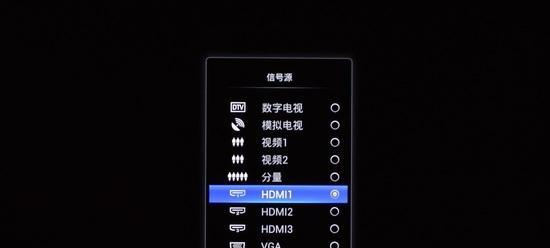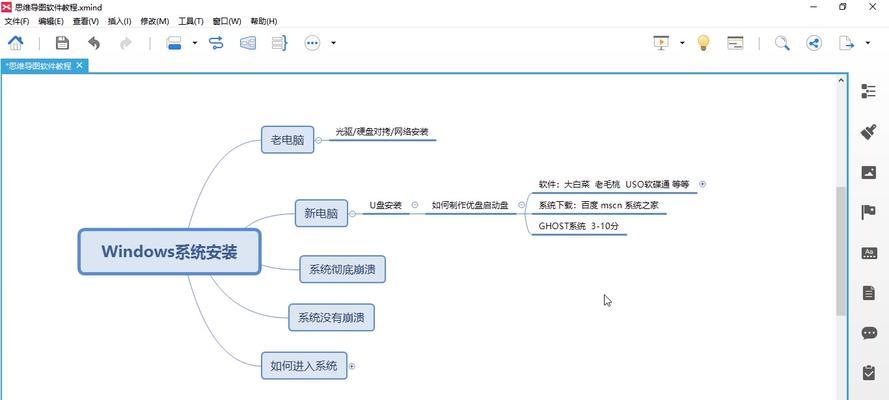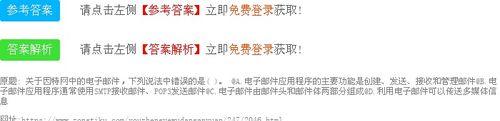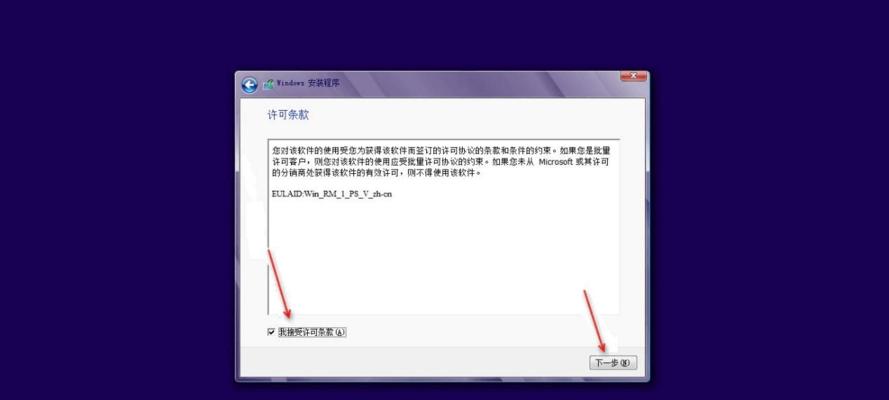Win7优盘启动系统安装系统是一种快速方便的安装系统方式,它能够避免使用光盘的麻烦和繁琐,同时也提高了安装系统的效率。本教程将详细介绍如何制作Win7优盘启动系统以及安装系统的步骤和注意事项。
1.准备一台正常运行的电脑
在制作Win7优盘启动系统之前,首先需要准备一台正常运行的电脑作为操作平台。
2.下载和安装制作工具
下载并安装一个可信赖的Win7优盘启动系统制作工具,如UltraISO软件。
3.准备一个U盘
准备一个容量大于4GB的U盘,并确保其内部数据已备份,因为制作过程将会格式化U盘。
4.打开UltraISO软件
打开已经安装好的UltraISO软件,并将U盘插入电脑。
5.选择U盘
在UltraISO软件中选择U盘,并点击菜单栏上的“启动”选项。
6.选择“写入硬盘镜像”
在“启动”菜单中,选择“写入硬盘镜像”选项。
7.选择Win7系统镜像文件
在弹出的对话框中,选择你要安装的Win7系统镜像文件,并点击“打开”。
8.确认写入方式和U盘驱动器
在下一个对话框中,确认写入方式为“USB-HDD+”,同时选择正确的U盘驱动器。
9.开始制作Win7优盘启动系统
点击“格式化”按钮,等待制作过程完成。
10.完成制作
当制作完成后,会有提示信息显示制作成功,此时即可拔出U盘。
11.设置电脑启动顺序
将制作好的U盘插入需要安装系统的电脑,并进入BIOS设置,将启动顺序设置为“USB-HDD”。
12.重启电脑
保存设置并重启电脑,此时电脑将从U盘启动。
13.进入Win7安装界面
按照Win7安装界面的指示进行操作,选择安装语言、安装分区等,并开始安装系统。
14.完成系统安装
等待系统安装完成,期间可能需要一些设置和确认操作。
15.启动安装好的Win7系统
安装完成后,电脑将自动重启并进入已安装好的Win7系统,此时可以进行进一步的设置和个性化操作。
通过本教程,你可以轻松地制作Win7优盘启动系统并安装系统。这种方法方便快捷,能够节省时间和精力。记得在制作之前备份U盘中的数据,并按照步骤进行操作,就能成功完成安装系统。